Skelbimas
Jei galvojate perjungti iš „Windows“ ar „Mac“ į „Linux“, jums gali būti neramu dėl to, kaip perduosite visus duomenis, kuriuos sukaupėte per daugelį metų. Ar ji bus prieinama „Linux“? Koks lengviausias būdas tai įveikti?
Laimei, yra sprendimas, kuriuo galite saugiai perkelti svarbius duomenis iš OS. „Dropbox“ siūlo ne mažiau kaip 2 GB saugyklos vietos (daugiau pasiekiama atliekant specialius veiksmus ar prenumeratas), kurių turėtų pakakti, kad galėtumėte perkelti didžiąją dalį reikalingų failų ir aplankų. Štai kaip tai padaryti.
Kodėl duomenų perkėlimui naudoti „Dropbox“?
Nepaisant uždarojo kodo sprendimo, „Dropbox“ yra ideali priemonė pirmą kartą dirbantiems „Linux“ vartotojams, kuriems reikia prieigos prie duomenų, kuriuos jie sukūrė ar išsaugojo „Windows“ ar „Mac“. Kol yra kiti būdai keistis duomenimis tarp operacinių sistemų (ypač jei jūsų OS yra dvejopo įkrovimo sąranka), „Dropbox“ yra greičiausia ir lengviausia dirbti.
Procesas yra paprastas:
- Įdiekite „Dropbox“ „Windows“ arba „Mac“
- Paruoškite savo duomenis perdavimui
- Įdiekite „Dropbox“ „Linux“
- Sinchronizuokite savo duomenis su Linux
Kai tai bus padaryta, galėsite tęsti ir naudoti pasirinktą „Linux“ operacinę sistemą, išlaikydami prieigą prie savo svarbių failų ir aplankų!
1 veiksmas: įdiekite „Dropbox“ „Windows“ arba „Mac“
Pradėkite įsitikinę, kad „Dropbox“ įdiegėte į dabartinę operacinę sistemą. Galbūt jau turite. „Windows 10“ pateikiamas kartu su pasiūlymu ją įdiegti, kuri dažnai (atsižvelgiant į jūsų kompiuterio gamintoją) turi papildomos atminties vietos.

Eik į dropbox.com/install atsisiųsti kuri versija jums tinka. Įdiegę turėsite susikurti paskyrą svetainėje ir prisijungti prie kompiuterio kliento.
Norėdami sutaupyti laiko, galite pasirinkti prisiregistruoti naudodami „Google“ paskyrą. Tačiau, kad ir kokia sklandi tai būtų, viena iš jūsų perėjimo prie „Linux“ priežasčių gali būti atvirojo kodo programinės įrangos ir internetinės privatumo apėmimas. Tokiu atveju pasikliavimas „Google“ nebūtų suderintas su šiais tikslais, todėl turėtumėte prisiregistruoti naudodami savo el. Pašto paskyrą.
2 veiksmas: Paruoškite duomenis perdavimui
Tada įsitikinkite, kad žinote, kur galima rasti visus duomenis, kuriuos norite sinchronizuoti su debesiu. „Windows“ sistemoje nuotraukos dažniausiai yra paveikslėlių bibliotekoje, vaizdo įrašų ir filmų failai - vaizdo įrašų, muzika - „Muzika“ ir t. T. Rasite savo skaičiuokles, žodžiu apdorotus dokumentus ir kt. dokumentuose.
Svarbu įsitikinti, kad tai, ko atsarginę kopiją sukuriate debesyje, neviršys nuotolinės saugyklos ribos. Čia sutaupykite laiko, pirmiausia nukopijuodami viską, ką planuojate sinchronizuoti, į laikiną, laikiną aplanką. Baigę dešiniuoju pelės mygtuku spustelėkite aplanko piktogramą ir patikrinkite, kokia ji yra. Jei bendra duomenų suma yra mažesnė nei jūsų „Dropbox“ limitas, galite viską tęsti.

Kai prisijungsite, jūsų bus paprašyta patvirtinti „Dropbox“ aplanko vietą. Sužinoję šią vietą, naudodami „File Explorer“ arba „Finder“ galite pradėti kopijuoti iš laikinojo aplanko į „Dropbox“ aplanką. Tokiu atveju „Dropbox“ pradės sinchronizuoti duomenis tarp jūsų kompiuterio ir „Dropbox“ serverių.
Atminkite, kad tai gali būti neprotinga naudojant mobilųjį interneto ryšį. Išsaugokite jį, kai naudojatės nepamatuotu ryšiu.
3 žingsnis: Įdiekite „Dropbox“ „Linux“
Palikite savo asmeninį kompiuterį, kad baigtumėte sinchronizuoti duomenis su „Dropbox“. Tai gali užtrukti. Lėtėjantys veiksniai apima duomenų kiekį, kompiuterio greitį ir interneto ryšio greitį.
Baigę procesą, prisijunkite prie „Dropbox“ paskyros naudodamiesi naršykle ir įsitikinkite, kad duomenys sėkmingai įkelti. Taip pat protinga pasidaryti atsarginę duomenų kopiją į išorinį diską.
Šiame etape esate pasirengę pereiti prie „Linux“. Tai gali būti atvejis, kai reikia naudoti kitą kompiuterį arba įdiegti „Linux“ pagrindiniame kompiuteryje. Bet kokiu atveju, kai veikia ir veikia „Linux“, jūs esate pasirengę įdiegti „Dropbox“ ir pradėti sinchronizuoti duomenis.
Norėdami įdiegti „Dropbox“, pirmiausia turėsite atsisiųsti tinkamą „Linux“ versiją. Eik į dropbox.com/install-linux ir atsisiųskite versiją, kuri tinka jūsų „Linux“ paskirstymų šeimai. Debian, Ubuntu, Linux Mint ir kt. Naudokite .deb saitas; „Fedora“, „Red Hat“, „openSUSE“, „PCLinuxOS“ ir kt. rinkitės .rpm.
Būtinai naudokite tinkamą saitą: 32 bitų ir 64 bitų atsisiuntimai galimi, atsižvelgiant į pagrindinę operacinę sistemą ir sistemos architektūrą.
Atsisiuntę paleiskite diegimo programos failą naudodami numatytąjį paketų tvarkytuvą. „Dropbox“ bus išpakuotas ir įdiegtas jūsų sistemoje, o po kelių akimirkų galėsite prisijungti.
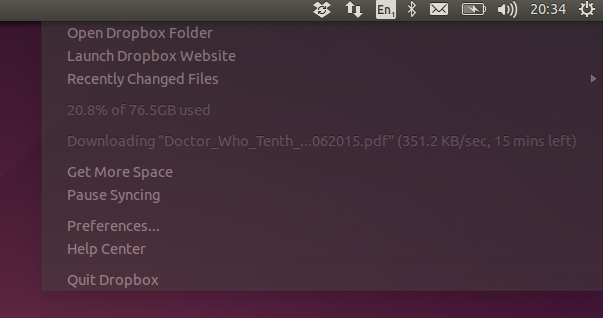
Vėlgi, jūsų bus paprašyta pasirinkti „Dropbox“ duomenų išsaugojimo asmeniniame kompiuteryje vietą, todėl pasirinkite tai ir palaukite, kol failai bus sinchronizuoti su jūsų „Linux“ kompiuteriu.
4 veiksmas: pasiekite savo duomenis, naudokite juos su programomis!
Iki šiol jūs jau daugiau ar mažiau jau padaryta. Kai duomenys bus sinchronizuojami su jūsų kompiuteriu, jais bus galima naudotis. Vaizdus galima atidaryti, leisti muziką, žiūrėti vaizdo įrašus, skaityti ir redaguoti dokumentus ir pan. Tiesa, jūs neturite visų tinkamų įrankių (nors „LibreOffice“ yra iš anksto įdiegta daugelyje „Linux“) distribucijos), tačiau turint jūsų duomenis, nereikėtų ilgai užtrukti, kol surasite ir pradėsite naudoti kai kuriuos naujus tik „Linux“ programos.

Tuo tarpu, jei jums rūpi pasiekti „Windows“ pažįstamas programas, turite keletą parinkčių, kaip dar lengviau palengvinti perėjimą.
Pavyzdžiui, „Microsoft Office“ galima įdiegti „Linux“ Kaip įdiegti Microsoft Office Linux„Microsoft Office“ „Linux“ galima. Mes apžvelgiame tris būdus, kaip pasiekti, kad „Office“ dirbtų „Linux“ aplinkoje. Skaityti daugiau per Vyno magiją. Tiesą sakant, jūs galite paleisti visų rūšių „Windows“ programas „Linux“ Kaip naudoti "Vineyard" paleisti "Windows" programas "Linux"„Vineyard“ leidžia lengvai įdiegti ir paleisti „Windows“ programas „Linux“ su „Wine“. Sužinokite, kaip ja naudotis ir per kelias minutes paleiskite savo mėgstamą „Windows“ programinę įrangą! Skaityti daugiau , kuris palengvina perėjimą, jei pasikliaujate daugeliu ne „Linux“ skirtų programų, žaidimų ir įrankių.
Naudokite „Dropbox“, kad būtų lengva pereiti prie „Linux“!
Nors „Dropbox“ yra patentuota programinė įranga, ji ne visai tinka „Linux“ filosofijai. Vis dėlto nesijaudinkite dėl to, kai tik pradedate. Rasite daugybę tik „Linux“ naudojamų debesies saugyklų paslaugų, kad galėtumėte pereiti prie to, kai priimate atvirojo kodo pasaulį.
Iki tol pasinaudokite geriausiomis „Dropbox“ galimybėmis, jei norite perkelti brangiausius dokumentus iš „Windows“ (ar net „macOS“) į „Linux“. Tęskite mūsų straipsnį apie dalykai, kurių nežinojote „Dropbox“ 15 dalykų, kurių nežinojote, ką galite padaryti naudodami „Dropbox“Debesų saugyklų paslaugos atsirado ir dingo, tačiau tikriausiai „Dropbox“ čia buvo ilgiausiai. Ir dabar jis paspartino savo žaidimą su daugybe naujų funkcijų. Panagrinėkime. Skaityti daugiau .
Christianas Cawley yra „Linux“, „pasidaryk pats“, programavimo ir techninių paaiškinimų saugumo, redaktoriaus pavaduotojas. Jis taip pat kuria „The Really Useful Podcast“ ir turi didelę patirtį palaikant darbalaukį ir programinę įrangą. Žurnalo „Linux Format“ bendradarbis Christianas yra „Raspberry Pi“ gamintojas, „Lego“ mėgėjas ir retro žaidimų gerbėjas.


